Как стримить с консолей. Карты захвата

Самой популярной платформой для стриминга игр традиционно является ПК, так как через него организовывать трансляции очень удобно, да и специализированных программ для этой цели вагон и маленькая тележка. С консолями же дело обстоит несколько хуже – на XBOX и PlayStation присутствует опция стриминга, но работает она не самым лучшим образом. Имеются существенные ограничения, с которыми профессиональные стримеры просто не могут смириться:
- В ААА играх, которые и так по полной загружают консоль кодирование видео может привести падению FPS,
- Нет возможности настроить стрим, сцены, источники и оповещения как в OBS,
- И, наконец, что немаловажно невозможно настроить ре-стрим в разные источники.
Вот и приходится использовать дополнительные записывающие устройства – карты захвата, благодаря которым можно вести трансляцию геймплея с высоким качеством картинки, работать с несколькими стриминговыми сервисами сразу (например, одновременно выводить поток на Youtube и Twitch) и так далее. Давайте разберемся, какие сейчас существуют топовые решения на рынке карт захвата, и как именно все нужно настраивать.
Карта захвата. Что нужно знать перед покупкой

Прежде чем перейти к рассмотрению конкретных моделей от известных производителей, стоит сказать пару слов об общих требованиях и нюансах подбора карты захвата. Во-первых, вам понадобится не меньше 10 тысяч рублей на более-менее сносную карточку. Находящиеся ниже этого порога модели не гарантируют стабильную работу и большое количество функций. Да и на саму систему придется потратить немало денег, чтобы она смогла вытянуть заветные FullHD со стабильными 60 кадрами в секунду и обладала нормальным охлаждением (особенно это актуально в случае с подключаемыми по PCI-Express картами, которые прилично нагреваются).
Минимальными требованиями к сносному стримингу с консоли через карту захвата являются: процессор i5-4670 или эквивалентная модель от AMD, хотя бы 8 гигабайт оперативной памяти, Windows 7 и выше в качестве операционной системы (не все карты захвата работают с Маком и Линуксом), наличие хорошей видеокарты с поддержкой стандарта DirectX 10 или более новой версии. Чтобы не пришлось бежать обратно в магазин и требовать обменять изделие, рекомендуется еще на этапе рассмотрения покупки прошерстить интернет на предмет наличия/отсутствия совместимости выбранной карты захвата с вашей консолью, операционной системой, компьютерными комплектующими, ознакомиться с отзывами покупателей в онлайн магазинах.
Внешние карты захвата
В эту категорию войдут карты, которые подключаются к мониторам/телевизорам и компьютерам через внешние порты, что является практичным и доступным для большинства пользователей методом. Не нужно снимать крышку с ПК и устанавливать устройство в PCI-Express слот, что нередко сопряжено со сложностями в случае, если на материнской плате уже стоит немало дополнительных девайсов, или у вас ноутбук.
elGato Game Capture HD

elGato – это проверенный временем немецкий бренд (а немцы, как мы знаем, в бытовой технике и различной электронике разбираются), который уже почти три десятка лет производит компьютерное железо и программное обеспечение. Game Capture HD является профессиональной картой для захвата видео с экрана монитора/телевизора, подключаясь по стандартным USB 3.0 и HDMI разъемам.
- Разрешение захвата – FullHD (1920×1080)
- Частота кадров – 60 кадров в секунду
- Возможность записи – запись и комментирование присутствует
- Слоты подключения – USB 3.0 и HDMI
Конечно, даже у такого известного бренда имеются и свои недостатки. Многие пользователи указывают на то, что стандартное программное обеспечение не позволяет редактировать снятые материалы детальным образом. Но это скорее придирки профессионалов. Обычным стримерам и Ютуберам имеющихся возможностей будет более чем достаточно.
Avermedia Live Gamer Extreme

В названии создатели использовали сразу несколько пафосных терминов, которые производители различной периферии обожают навешивать на свои изделия. И кресла есть геймерские и экстремальные, и мышки с клавиатурами. Но соответствует ли бренд такому громкому наименованию? В случае с Avermedia — более чем. Компания на рынке с начала 90-х годов и не отстает в технологическом развитии от новомодных тенденций. Live Gamer Extreme является мощным решением для захвата видео в несжатом FullHD, а также предоставляет дополнительные функции вроде добавления музыки и комментирования в реальном времени (на устройстве есть стандартный 3.5-миллиметровый разъем для подключения микрофона).
- Разрешение захвата – FullHD (1920×1080)
- Частота кадров – 60 кадров в секунду
- Возможность записи – можно записывать, комментировать, накладывать музыку и пр. Есть опция редактирования в реальном времени с помощью RECentral 2
- Слоты подключения – USB 3.0, HDMI, 3.5мм аудио
Недостатки Avermedia Live Gamer Extreme нельзя назвать существенными. Компания-производитель не обеспечила поддержку MacOS и Linux, но вряд ли какой-либо геймер (особенно-стример) будет работать через эти две системы, на которых львиная доля игр вообще не запустится.
Razer Ripsaw

Razer Ripsaw смело можно давать приз зрительских симпатий как одной из самых популярных у стримеров карт захвата. И обусловлено это не только ее демократичной ценой, но еще и высоким качеством, функциональностью и удобством. Карта поставляется в стильном квадратном корпусе с фирменным логотипом сверху и светодиодом на передней панели, который не только прилеплен “для галочки”, чтобы сделать внешний вид эффектнее, но и является индикатором режимов работы карты (мигает с разной частотой).
Карта захвата Razer Ripsaw полностью совместима с такими известными программами для стриминга, как XSplit и OBS, причем никакой дополнительной настройки от пользователей не потребуется – все подключается и определяется автоматически. Также в комплекте идет профессиональный вариант Razer Game Center – многофункциональной утилиты со встроенным оптимизатором системы для игр, множеством полезных сервисов и даже магазином игр. Например, через Game Center можно в один клик скинуть сохранения игр в облачные хранилища Google, Dropbox и пр., чтобы потом скачать их с другого устройства. Сама карта обладает следующими характеристиками:
- Разрешение захвата – FullHD (1920×1080)
- Частота кадров – 60 кадров в секунду
- Возможность записи – запись, комментирование, вывод звука с внешних источников, сохранение записей в облачном хранилище
- Слоты подключения – USB 3.0, HDMI, два 3.5мм разъема (микрофон и устройство воспроизведения)
Карта была протестирована на консоли PS4 и смогла захватывать поток без видимой задержки, что является однозначным плюсом. Отрицательный момент заключается в том, что на некоторых ноутбуках, где нет USB 3.0 gen2, карта просто не распознавалась. Поэтому перед покупкой обязательно проверьте, поддерживает ли ваша система данный тип разъема.
AverMedia Live Gamer Portable 2 Plus

Не слишком компактная карта захвата, которая компенсирует этот небольшой недостаток простотой в обращении, легкостью переключения между компьютером и накопителями, а также отсутствием зависимости от компьютера. Игроки спокойно смогут писать геймплей напрямую с консоли, будь то XBOX двух последних поколений, все ревизии PS4 и даже Nintendo Switch, с которым у многих стримеров постоянно возникают проблемы. MacOS тоже находится в числе поддерживаемых систем, что порадует сообщество “яблочников”. Носителем при записи напрямую на карту захвата используется стандартная MicroSD карточка.
- Разрешение захвата – FullHD (1920×1080)
- Частота кадров – 60 кадров в секунду
- Возможность записи – запись, комментирование, наложение субтитров, запись чатов с PS4 без необходимости использования отдельного кабеля
- Слоты подключения – USB 3.0, HDMI
Как вы могли заметить, AverMedia Live Gamer Portable 2 Plus поддерживает захват в FullHD с максимальной частотой в 60 кадров. Но так как карта обладает пропускной способностью 4К, вам не придется в процессе игры “наслаждаться” сниженным качеством картинки. На монитор будет выводиться картинка в родном разрешении, и запись никак не ухудшит ваши впечатления от игрового процесса.
HDML-Cloner BOX PRO

В отличие от упомянутых выше именитых производителей, Cloner Alliance еще и шести лет не успел проработать на рынке карт захвата, но тем не менее успел стать серьезным конкурентом лидерам в среднем ценовом сегменте. HDML-Cloner BOX PRO представляет собой продуманное в технологическом плане устройство, упакованное в стильный квадратный корпус со скругленными краями. Обработка сигнала ведется в честном 4К и при необходимости ужимается до 1080р, а необходимость подключения устройства к компьютеру/ноутбуку при стриминге с консолей является опциональной.
Функций и полезных дополнительных возможностей у устройства вагон и маленькая тележка. При помощи универсального цифрового конвертера проводится конвертация видео с аналоговых и цифровых источников, сохранение ведется на USB-накопителях – флешках и внешних жестких дисках, что очень практично, исходя из частой необходимости писать большое количество материала. В комплекте с HDML-Cloner BOX PRO идет дистанционный пульт, избавляющий от необходимости постоянно вручную что-то переключать. Перемотка, манипуляции со звуком, пауза и выключение трансляции – все это вынесено на отдельные кнопки, разобраться в которых не сложнее, чем освоить использование телевизионного пульта.
- Разрешение захвата – FullHD (1920х1080), но может выводить картинку в 4К
- Частота кадров – 60 кадров в секунду
- Возможность записи – присутствует, сохранение в формате mp4, можно вести запись с телевизора и настраивать запись по расписанию
- Слоты подключения – USB 2.0, HDMI, аналоговый
Недостатков у модели два – один существенный, второй не слишком. Отсутствие поддержки Linux вряд ли расстроит геймеров, ведь большинство из них пользуются по объективным причинам только Windows. А вот стандарт USB 2.0 уже считается устаревшим, так что в некоторых случаях стоит рассмотреть другие модели карт захвата с поддержкой USB 3.0 или вообще перейти на встроенные решения, о которых будет рассказано далее.
Внутренние карты захвата
Решения из этой категории нужно устанавливать внутрь материнской платы, подключая их к слоту PCI-экспресс. Это не всегда представляется возможным, особенно если вы экономный геймер и купили дешевую материнскую плату, после чего нацепили на нее кучу геймерского железа. Массивная система охлаждения на видеокарте вполне может преграждать доступ к PCI слоту, из-за чего воткнуть туда карту захвата будет невозможно. Но если у вас хорошая материнка с адекватным форм-фактором, тогда такой вид карты будет предпочтительным по причине лучшей производительности.
Elgato Game Capture 4K60 Pro

Как можно понять из названия, это профессиональная карта, способная работать с 4К разрешением (напоминаем, что за ним будущее, и новое поколение консолей уже будет обеспечивать во многих играх доступ к честному 4К-геймингу – например, разработчики Assassins Creed Valhalla уже гарантировали 4К и 30 FPS минимум на XBOX Series X). Раскрыть потенциал этой карты можно только с мощным компьютером уровня i7 и GTX1080, а также хорошим охлаждением.
- Разрешение захвата – FullHD (1920×1080) и 4К с битрейтом до 140 Мбит/сек
- Частота кадров – 60 кадров в секунду
- Возможность записи – присутствует
- Слоты подключения – PCI-Express, выход HDMI
Очень мощное устройство, которое наверняка удовлетворит все запросы требовательного стримера, привыкшего вести трансляцию и запись потока в высоком разрешении и максимально возможном качестве. Но работающему с такой картой пользователю нужно первым делом убедиться, что в его корпусе установлена мощная система охлаждения, а циркуляция воздуха правильно реализована. Elgato Game Capture 4K60 Pro прилично нагревается и при недостатке обдува создает внутри системного блока нездоровую парилку.
AVerMedia Live Gamer 4K

В отличие от ранее рассмотренного портативного решения, использующего разъем USB 3.0 для подключения к компьютеру, внутренняя карта захвата обладает куда более солидной производительностью и расширенным списком возможностей. Заплатить придется немало, если сравнивать со средними расценками по рынку, но зато продукт максимально прост в эксплуатации и понятен даже не слишком разбирающимся в нюансах стриминга новичкам. Достаточно просто подключить AVerMedia Live Gamer 4K, чтобы устройство было готово к работе – никакой долгой предварительной настройки.
- Разрешение захвата – вплоть до 4К
- Частота кадров – 4К со скоростью 60 кадров/сек, 1440р со скоростью 144 кадра/сек и 1080р с 240 кадрами/сек
- Возможность записи – несколько вариантов записи
- Слоты подключения – PCI-Express, выход и сквозная передача HDMI
Поддерживаемые AVerMedia Live Gamer 4K кодеки позволяют снизить нагрузку на систему, но это не значит, что на средних ПК можно будет комфортно вести трансляции и записывать в 4К. Как и в предыдущем случае, понадобится мощная система и надежное охлаждение, иначе перегрев и падение производительности будут неминуемы.
Blackmagic DeckLink 4K Pro

Высокопроизводительный девайс, главным преимуществом которого является современный интерфейс 12G-SDI, гарантирующий захват и вывод видео в высоком разрешении и при ставших уже стандартными 60 кадрах в секунду. Может работать как с классическими 2D-видео, так и стереоскопическими трехмерными. Каждый вариант записывается в полном разрешении и с улучшенной цветопередачей. Весь перечень имеющихся разъемов многоскоростной, поэтому с любыми разновидностями SD/HD/FullHD/4K не возникает никаких проблем. Плата, кстати, подходит не только для стримеров, но и для профессионально занимающихся монтажом и цветокоррекцией специалистов.
- Разрешение захвата – SD, HD, FullHD, UltraHD, 4K
- Частота кадров – 60 кадров/сек
- Возможность записи – несколько вариантов записи
- Слоты подключения – PCI-Express, вход и выход HDMI
Карта позволяет работать на системах Windows, начиная от Семерки, а также с MacOS и Linux. В комплекте идет набор драйверов для каждой из этих систем, полезные утилиты для проверки диска и настройки самой карты. Blackmagic DeckLink 4K Pro совместима с известным программным обеспечением в области работы с видео и изображениями – Adobe Photoshop CC, Corel VideoStudio Pro, Fusion и еще десятками других наименований. Недостатком является солидная стоимость, поэтому только лишь для стримов с консоли брать этот продукт особого смысла не имеет.
Рассмотрим стриминг с консоли через карту захвата на примере PS4
Итак, вы приобрели совместимую с вашими устройствами (консолью и ПК/ноутбуком) карту видеозахвата. Теперь дело осталось за малым – все это дело подключить и настроить. Делается подключение очень просто – консоль соединяется по HDMI In разъему с картой видеозахвата, а карта по HDMI Out подключается к монитору. Не стоит забывать и о компьютере – с ним идет соединение по обычному USB 3.0 подключению, если карта является внешней/портативной. Если же карта подключается к PCI-Express, никаких дополнительных проводов не понадобится.
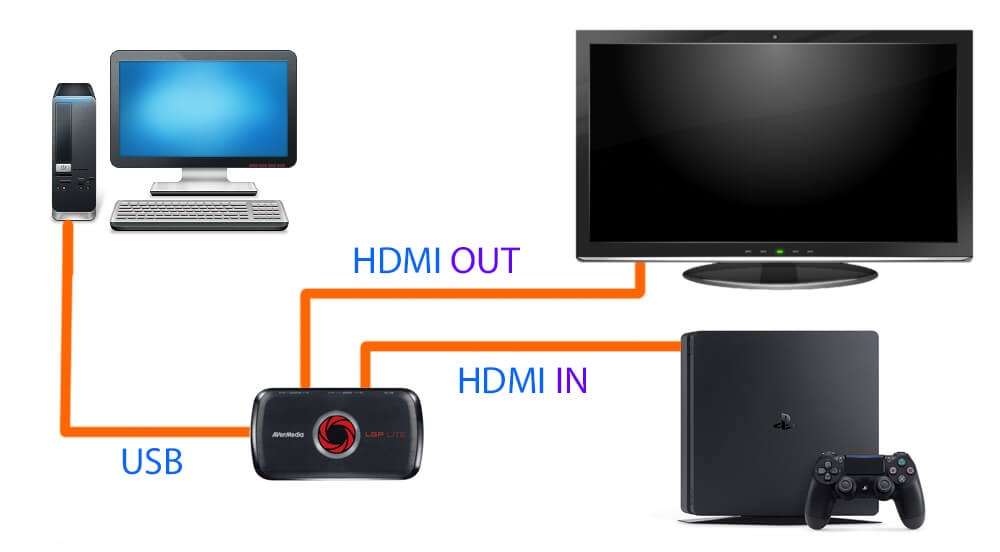
Следующим этапом будет обновление программного обеспечения устройства. Да, обычно в коробке с картой уже имеется диск с драйверами, но они к моменту покупки нередко устаревают, плюс — не у каждого пользователя ПК есть такой устаревший и никому не нужный при наличии стабильного интернет соединения элемент, как DVD-Rom. Поэтому лучше зайдите на официальный сайт, где будут выложены самые последние версии фирменных утилит и драйверов. Главное не забывайте: первым делом обновляется прошивка, а затем уже накатываются приложения и драйвера.
Теперь перейдем к непосредственному запуску трансляции. Алгоритм может отличаться в зависимости от используемого ПО, но общая последовательность действий всегда сохраняется:
- Запустите OBS или другое программное обеспечение, которым планируете пользоваться во время стриминга. Обратите внимание, что консоль PS4 может конфликтовать с х64 версиями программы, и в случае проблем попробуйте х86;
- В устройствах видеозахвата выберите соответствующий вашей карте вариант, который будет добавлен в поле с источниками;
- Если после предыдущего пункта вам приходится наслаждаться черным экраном, значит, проблема кроется во включенном HDCP (не всегда, но в 90% случаев точно). Убирается эта настройка в меню опций вашей консоли по пути “Настройки – Система”;
- Если имеются проблемы со звуком, следует поиграться с настройками источника, выставив дефолтный формат “Системное аудио (Direct Sound)”. Обычно после этой манипуляции с выводом аудио становится все нормально.
Сама трансляция запускается после авторизации в игре и выбора в диалоговом окне нужных вариантов воспроизведения и подключения. Пользователю остается только надавить на кнопку «Share» на своем Дуалшоке и выбрать в выпавшем меню сервис, на который планируется выводить свой стрим, например, площадку Twitch.
Стриминг и запись видео на консоли Nintendo Switch через карту захвата

Других вариантов у геймеров на Свиче, кроме как использовать карту захвата, просто нет. Железо этой гибридной консоли не настолько мощное, чтобы на сколько-нибудь приемлемом уровне кодировать потоковое видео. Switch и так еле тащит игры с более-менее качественной графикой, а тут еще и стриминг. Вот и приходится в обязательном порядке обзаводиться картой захвата и подключать ее привычным способом – к приставке по HDMI, к компьютеру по PCI-Express (в корпус) или по USB, если карта портативная.
Зато наличие монитора или телевизора в случае со Switch не является обязательным условием, ведь на этой консоли вполне можно играть в автономном режиме – на вполне неплохом экране HD-разрешения. Но с портативностью во время стриминга придется распрощаться, ведь теперь игрок будет надежно присоединен к карте захвата HDMI-кабелем. Также рекомендуется не ставить в настройках разрешение вывода, превышающее FullHD (1920×1080), так как оригинальный сигнал консоли идет в HD и растягивается. 4К в такой ситуации не имеет смысла, но зато создает дополнительную нагрузку на железо и требует скорость сети от 25 мбит/сек.
Стриминг на XBOX One и XBOX One X

С тех самых пор как в Microsoft решили отказаться от политики эксклюзивности и начали делиться своими консольными новинками с ПК под управлением Windows 10, на постсоветском пространстве интерес к этой приставке слегка угас, ведь люди привыкли пользоваться персональными компьютерами как игровыми платформами. Тем не менее, многие люди играют и даже стримят новинки через XBOX, соглашаясь мириться с рядом существенных ограничений. Во-первых, стандартная прошивка позволяет вести стримы на платформе Mixer, которую продвигают сами Майки, и если ваша аудитория не готова перейти на новую площадку, вы рискуете ее потерять.
Сами по себе функции имеющегося на XBOX программного обеспечения заметно ограничены – вам дадут выбрать разрешение сигнала в диапазоне 360-1080р, а остальные значения настроек будут стандартизированными. Сцены, интерфейс, битрейт – обо всем этом можете забыть. Но самое неприятное заключается в слабости консольного железа, которому придется не только игру вам подгружать, но и кодировать видеопоток, что заметно просадит частоту кадров. Платформеры и мелкие аркадки играться будут отлично, но вот мощные в технологическом плане новинки, которые и так ставят систему на колени, играться будут заметно хуже.
Поэтому карта для нормального стриминга является единственным вариантом. Подключается все аналогично двум предыдущим консолям – HDMI на вход и выход, USB или PCI-E для коннекта карты к вашему компьютеру достаточной мощности. Остальное уже зависит от функциональности самой карточки. Одни позволяют вести стриминг и играть в FullHD и 60 кадров, другие же будут выдавать картинку на монитор/телевизор в 4К, а поток — в 1920х1080. Самые дорогие карты дадут возможность стримить и выводить в честном 4К, что на текущем поколении консолей обычно не требуется по причине невозможности вытянуть это разрешение самой приставкой, а вот с заделом на будущее (поколение PS5 и XBOX Series X) такую плату видеозахвата можно приобрести.
Подведем итоги

Основная особенность карт захвата, выгодно выделяющая их среди встроенного в консоли инструментария для стриминга — это высокое качество записи. Передовые внутренние и внешние решения позволяют работать в разрешениях FullHD и 4К, а частота кадров находится обычно на отметке в 60 FPS, что является более чем достаточным показателем. Само собой, максимизировать параметры качества смогут только те люди, система которых будет соответствовать по мощности.
Один из главных факторов при выборе карточки видеозахвата – простота ее использования. Некоторые представленные на рынке варианты, по сути, достаточно просто вытащить из коробки и подключить, другие же требуют детальной настройки. Одни устанавливаются внутрь системного блока и предоставляют мощный функционал, другие же портативны и подключаются через USB, но при этом не могут вытянуть запись в 4К. В общем, нюансов более чем достаточно. Если не хотите ими всеми заморачиваться, рекомендуется обратить внимание на топовые модели от Elgato и Avermedia – они сейчас являются лучшими на рынке по соотношению цена/качество, что уже доказали множество стримеров и ютуберов.
Кстати, небольшая подсказка. Испытывая сложности в подборе железа для стримов, всегда можно зайти куда-нибудь на Twitch и пройтись по каналам популярных стримеров. В описании канала почти всегда имеется развернутая информация о спецификации компьютерных комплектующих и наличии у пользователя тех или иных платформ. Если уж профессионал с десятками тысяч подписчиков пользуется определенной картой захвата, то она наверняка будет работать как надо.

«Отсутствие поддержки Linux вряд ли расстроит геймеров, ведь большинство из них пользуются по объективным причинам только Windows.»
«Компания-производитель не обеспечила поддержку MacOS и Linux, но вряд ли какой-либо геймер (особенно-стример) будет работать через эти две системы, на которых львиная доля игр вообще не запустится.»
Автор давно ли запускал Steam? Там больше 10 тыс. игр под Linux. Если не задрот, который играет во все подряд горячие «хиты» (известных оттенков) от Ubisoft и EA, то не понимаю проблемы. Большая часть игр доступна под Linux. Я себе взял Blackmagic Design Intensity Pro 4K и стримлю под Linux отлично. :)